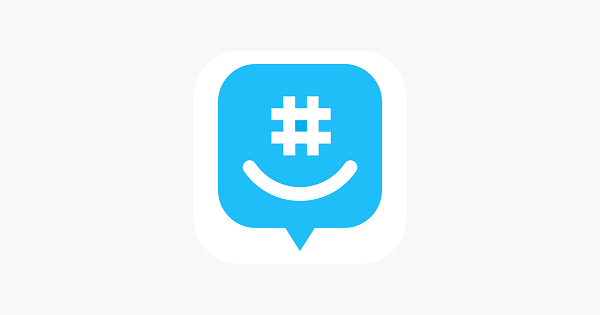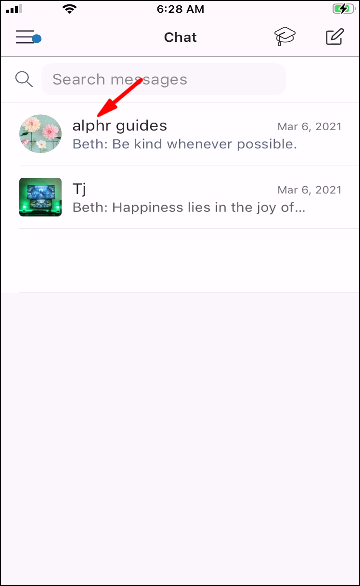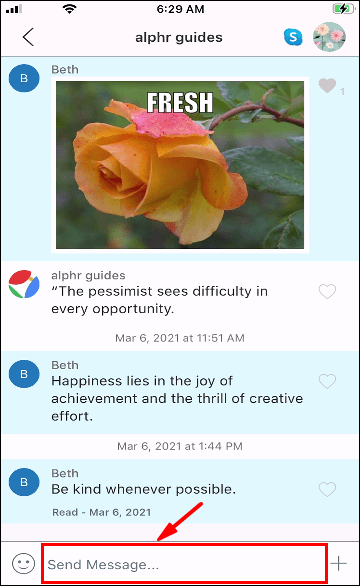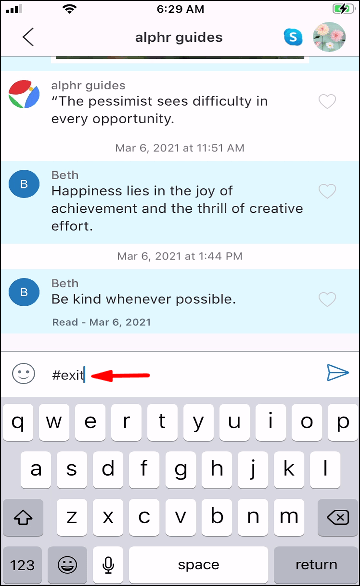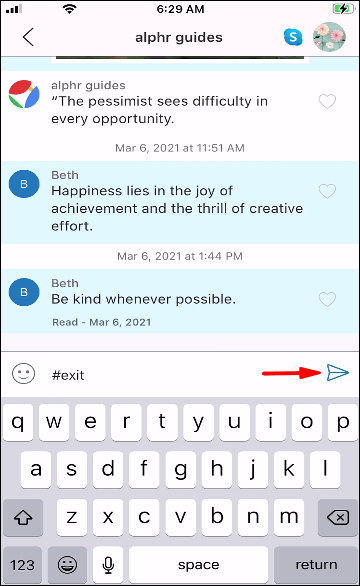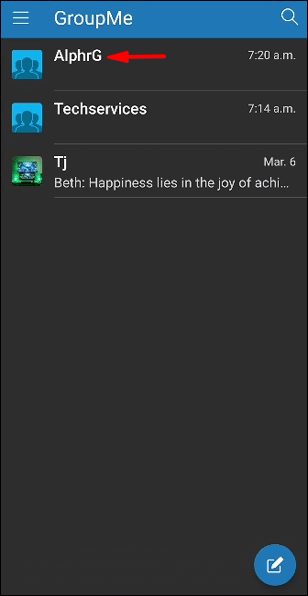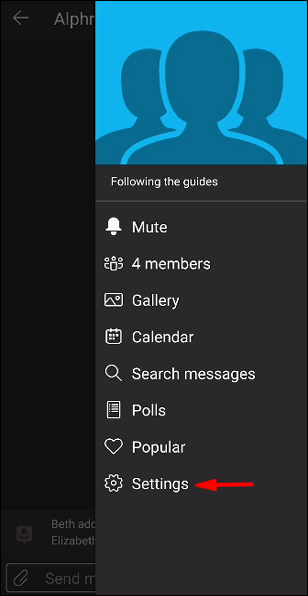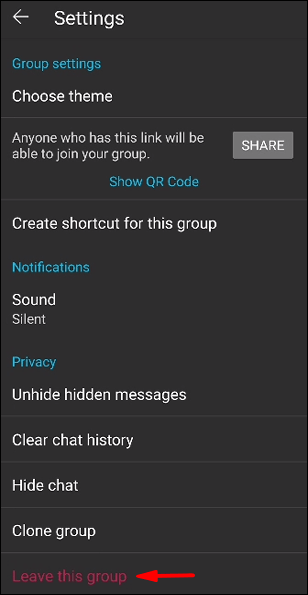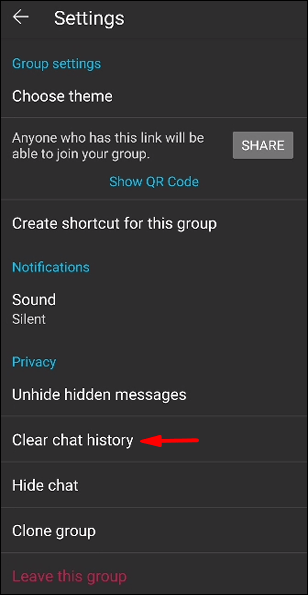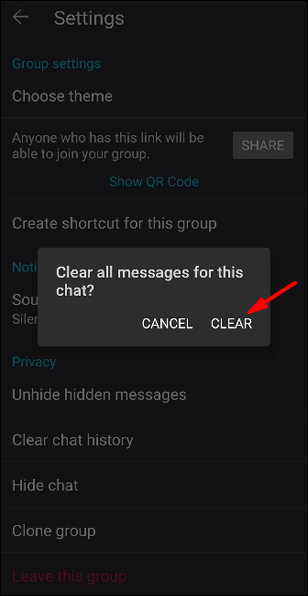GroupMe er en enormt populær meddelelsesplatform, der letter kommunikationen mellem kolleger, klassekammerater og andre teammedlemmer. Ved at tale med andre brugere kan du være mere produktiv og afslutte dine opgaver hurtigere. Men når du er færdig med dit projekt, har du muligvis ikke længere nogen grund til at blive i en bestemt gruppe. Da fremtidige samtaler ikke vil interessere dig, vil du fjerne dig selv fra gruppen.

I denne post forklarer vi, hvordan du kan forlade en gruppe i GroupMe.
Sådan forlader du gruppen i GroupMe
At forlade en gruppe i GroupMe tager kun et par sekunder:
- Vælg den gruppe i GroupMe, du ønsker at forlade.
- Gå til gruppechat-avataren.
- Tryk på knappen "Indstillinger".
- Gå ned på listen og vælg "Forlad gruppe". Du kan også vælge at afslutte din gruppe, hvilket vil slette den helt. Så sørg for at overføre ejerskabet til en anden bruger, før du gør dette.
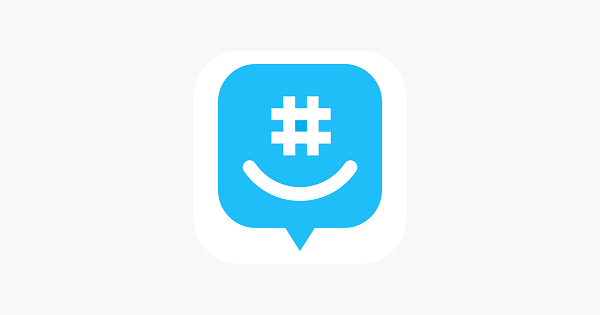
Sådan forlader du en gruppe i GroupMe uden at give besked
Fra i dag kan du ikke forlade en GroupMe-gruppe uden at give de andre medlemmer besked. Når du forlader en gruppe, vil der dukke en besked op i chatboksen, som informerer brugerne om din afgang. Din bedste chance for at dække over din exit er, hvis andre meddelelser hober sig op i gruppen, og dine medbrugere ikke ruller gennem dem før timer senere. En anden grund til, at de måske ikke bemærker, at du er væk, er, hvis alle medlemmer har slået deres notifikationer fra.
Sådan forlader du en gruppe-sms i GroupMe
Hvis du bruger SMS i GroupMe, kan du forlade en gruppe ved at indtaste en kommando:
- Åbn GroupMe og naviger til sektionen "Grupper".
- Find den gruppe, du vil forlade.
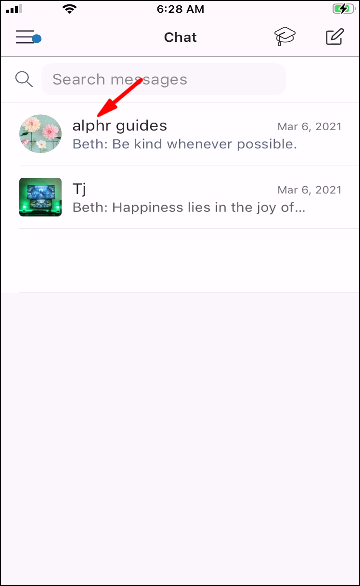
- Tryk på knappen "Skriv" for at indtaste din tekstbesked.
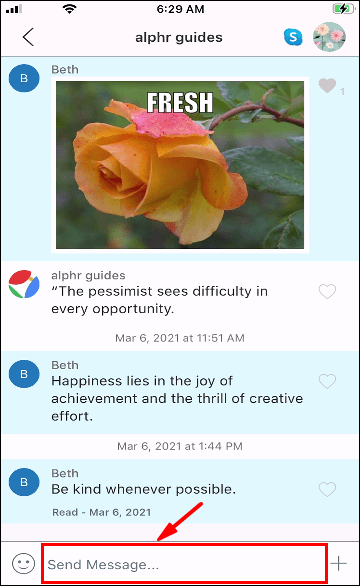
- Indtast "#exit" i meddelelsesteksten.
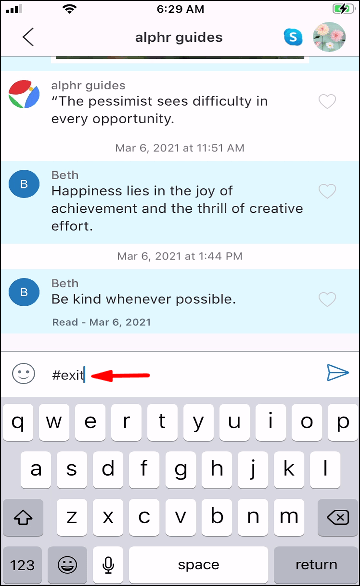
- Tryk på "Send"-knappen for at afslutte dit gruppemedlemskab.
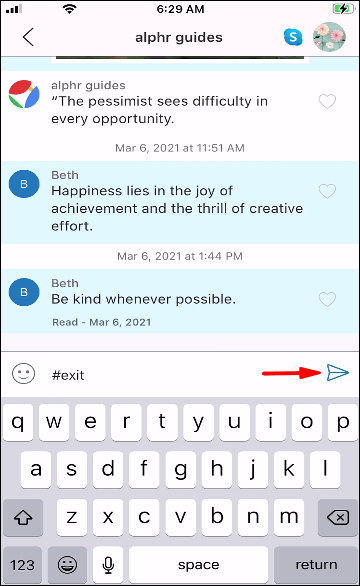
- Gentag denne proces for så mange GroupMe-grupper, som du vil.
Sådan kommer du ud af en gruppe i GroupMe
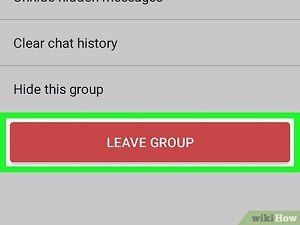
At komme ud af en gruppe er ret ligetil i GroupMe:
- Start appen, og find den gruppe, du vil fjerne dig selv fra.
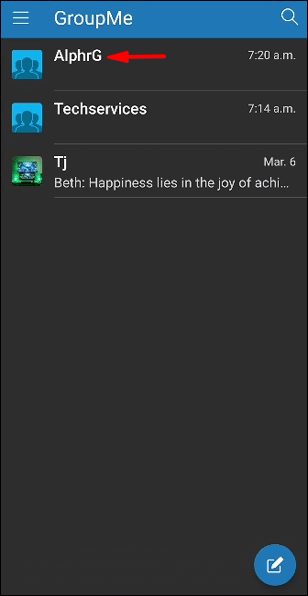
- Naviger til din gruppechat-avatar, og tryk på knappen "Indstillinger".
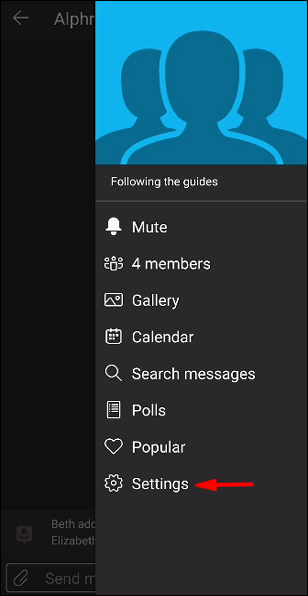
- Bliv ved med at rulle, indtil du finder "Forlad gruppe". Tryk på denne mulighed, og du forsvinder fra gruppen.
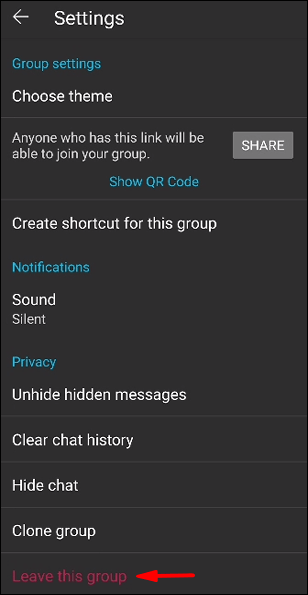
Sådan sletter du GroupMe-samtaler
GroupMe giver dig mulighed for at slette chathistorik for gruppechat eller enkeltpersoner. Dette sletter samtalerne på din telefon eller computer, men andre gruppemedlemmer vil stadig have adgang til chatten. Derudover skal du huske på, at du ikke kan gendanne dine samtaler, når du først har slettet dem.
Hvis du stadig ønsker at fortsætte, skal du tage følgende trin for at slette dine GroupMe-samtaler:
- Vælg den individuelle chat eller gruppechat, der skal fjernes.
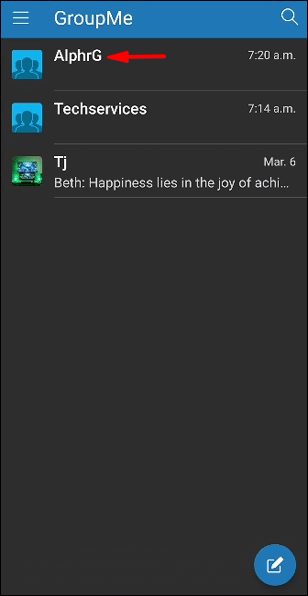
- Tryk på chattens avatar, og tryk på knappen "Indstillinger".
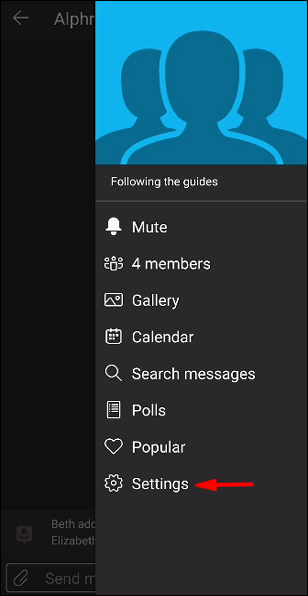
- Klik eller tryk på knappen "Ryd chathistorik".
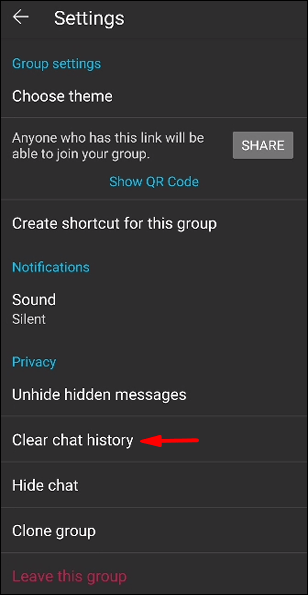
- Tryk på "Ryd" i det næste pop op-vindue, og din samtale vil blive slettet.
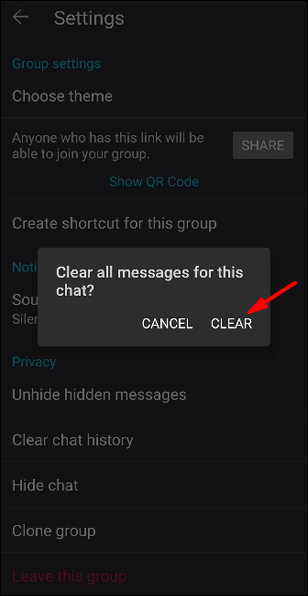
Yderligere ofte stillede spørgsmål
GroupMe er en meget platform til at holde et stort antal mennesker organiseret gennem sin enkle grænseflade. Hvis du stadig lærer, har vi inkluderet dette afsnit for at besvare flere spørgsmål.
Hvor kan jeg downloade GroupMe?
Hvis du planlægger at bruge GroupMe til din iPhone eller Android, kan du få den seneste version på din u003ca href=u0022//apps.apple.com/us/app/groupme-for-iphone/id392796698u0022 data-type=u0022URLu0022 data- id=u0022//apps.apple.com/us/app/groupme-for-iphone/id392796698u0022 target=u0022_blanku0022 rel=u0022noreferrer noopeneru0022u003eApp Storeu003c/au0002ca.com/u00032ca.com eller u00032ca.com ?id=com.groupme.androidu0022 data-type=u0022URLu0022 data-id=u0022//play.google.com/store/apps/details?id=com.groupme.androidu0022 target=u0022_blanku0022 rel=u00220noreferrer no3openener0ureferer03c , henholdsvis. Alternativt er her et link til GroupMe u003ca href=u0022//app.groupme.com/signupu0022 data-type=u0022URLu0022 data-id=u0022//app.groupme.com/signupu0022 target=u0022_blanku00202000202020202002002002002000000000000000000000000000002 og en hjemmeside, hvor du kan få programmet til din Windows-pc.
Bruger GroupMe data?
GroupMe bruger dine webdata, når du sender og modtager tekstbeskeder. Du kan dog ændre appen til at bruge SMS. På denne måde vil du være i stand til at chatte ved hjælp af ikke-smartphone-enheder.
Hvordan forlader du en GroupMe-chat på Android?
Sådan kan du forlade din GroupMe-chat på en Android-enhed:u003cbru003eu003cbru003e• Start appen og log ind, hvis du ikke allerede har gjort det.u003cbru003eu003cimg class=u0022wp-image-243487u0022 style=u0020p0x: 32020p0s; /www.alphr.com/wp-content/uploads/2021/03/45-2.pngu0022 alt=u0022u0022u003eu003cbru003e• Tryk på den chat, du ønsker at forlade.u003cbru003eu003cimg class=4image-2020th:u0020th:u20th=u002020th=u0020p:u20th=u0020wp =u0022//www.alphr.com/wp-content/uploads/2021/03/41.pngu0022 alt=u0022u0022u003eu003cbru003e• Tryk på profilbilledet i den øverste del af din skærm.u003cbru0003cbru0003eu0003eu00000th-style=4p2u00image222u00image222u003200322002006 : 300px;u0022 src=u0022//www.alphr.com/wp-content/uploads/2021/03/46.pngu0022 alt=u0022u0022u003eu003cbru003e• Tryk på knappen "Indstillinger i 3c000g"-menuen i bunden af 3c00u. image-243481u0022 style=u0022width: 300px;u0022 src=u0022//www.alphr.com/wp-content/uploads/2021/03/42.pngu0022 alt=u0022u0022u 003cbru003e• Tryk på den røde "Forlad gruppe"-knap i den nederste del af skærmen. Dette vil fjerne gruppen fra din liste over GroupMe chats.u003cbru003eu003cimg class=u0022wp-image-243482u0022 style=u0022width: 300px;u0022 src=u0022//www.alphr.content2p30/tent2p30/ pngu0022 alt=u0022u0022u003e
Hvordan forlader du en GroupMe-chat på iPhone?
At forlade en GroupMe-chat på iPhone fungerer på samme måde:u003cbru003eu003cbru003e• Start GroupMe, og find den chat, du vil fjerne dig selv fra.u003cbru003eu003cimg class=u0022wp-image-243500u0022 style=u00200p2/2crph/2c2width:.com /wp-content/uploads/2021/03/image0-41.pngu0022 alt=u0022u0022u003eu003cbru003e• Tryk på chattens avatar.u003cbru003eu003cimg class=u0020352-image120u.com /wp-content/uploads/2021/03/image1-53.pngu0022 alt=u0022u0022u003eu003cbru003e• Bliv ved med at rulle, og tryk på knappen "Indstillinger".u003cbru003eu003cimg class=u0022020202020202020202020202020202020201 www.alphr.com/wp-content/uploads/2021/03/image2-36.pngu0022 alt=u0022u0022u003eu003cbru003e• Tryk på "Forlad gruppe" og tryk på "Forlad gruppe" igen for at bekræfte din beslutning.u003cbru0003eu style=u0022width: 300px;u0022 src=u0022//www.alphr.com/wp-content/uploads/2021/03/image4-21.pngu0022 alt=u0022u0 022u003e
Hvad sker der, når du afslutter en gruppe på GroupMe?
Slutgruppefunktionen giver dig mulighed for at slette dine GroupMe-grupper. Hvis du bruger denne funktion, vises den berørte gruppe ikke længere i arkivet. Overvej derfor at finde en anden ejer til gruppen, før du sletter den, hvis der er medlemmer, der vil holde fast i den.
Hvordan forlader jeg en GroupMe-gruppe uden meddelelse?
Som tidligere nævnt kan du ikke forlade en GroupMe-gruppe uden at underrette alle i gruppen. I det øjeblik du forlader gruppen, vises en tekstbesked i gruppechatten og advarer andre brugere om din exit. Ikke desto mindre kan folk gå glip af denne besked, hvis deres meddelelser er deaktiveret, eller hvis den er begravet under et stort antal andre tekster.
Sender det en meddelelse at forlade en gruppe i GroupMe?
Hvis du forlader en gruppe i GroupMe, sendes en meddelelse til hele gruppen. Derfor, hvis du ikke længere ønsker at kommunikere med medlemmer af en bestemt gruppe, skal du huske på, at din orlov sandsynligvis vil blive bemærket.
God Riddance
Mens dine GroupMe-gruppechat har mange fordele til at kommunikere mellem kolleger eller venner, arbejde på et projekt eller organisere en begivenhed, kan der komme et tidspunkt, hvor du ikke længere ønsker at være en del af en bestemt gruppe. Heldigvis er det meget ligetil at forlade en GroupMe-gruppe, og nu ved du, hvordan du gør netop det.
Hvor mange GroupMe-grupper er du medlem af? Har du forladt nogen af dem? Overvejer du at slutte dig til en igen? Fortæl os i kommentarfeltet nedenfor.